Menu
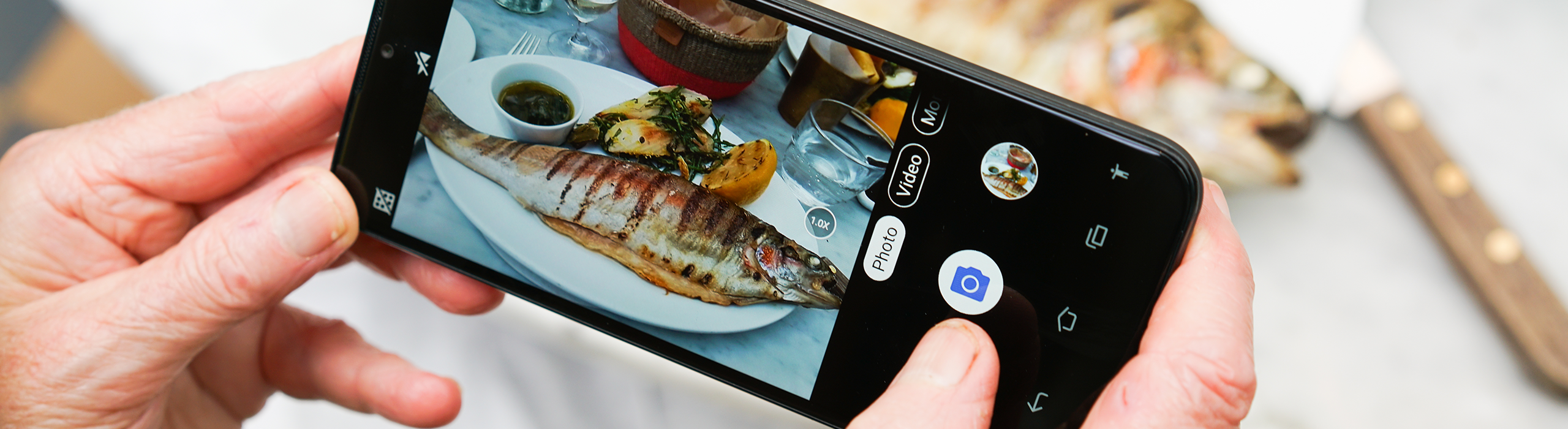
9
‘Een foto zegt meer dan duizend woorden’ en Instagram maakt dit wel heel eenvoudig. Met deze app kunt u foto’s delen van uw dagelijkse leven. U mag de app natuurlijk gebruiken hoe u wilt. U kunt ook foto’s die anderen hebben geplaatst ‘liken’ en erop reageren. Instagram is een leuk sociaal forum om vrienden en familie, en zelfs bekende mensen, merken, winkels etc. die u inspireren te volgen.
Open de ‘Play Store’ app op uw smartphone en ga naar ‘Instagram’ in het zoekveld bovenaan het scherm. Tik op ‘Installeren’ en ga akkoord met de gebruiksvoorwaarden. Wanneer de app is geïnstalleerd, tikt u op ‘Openen’. Nu kunt u zich registreren en een account aanmaken. Als u al een Facebookaccount heeft, kunt u voor beide apps dezelfde account- en inloggegevens gebruiken.
Het Instagrammenu bevindt zich onder aan het scherm. Tik op het huispictogram en u gaat naar uw starttabblad, ook wel de ‘Tijdlijn’ genoemd. Hier vindt u alle afbeeldingen die u en iedereen die u volgt, hebben geplaatst. Normaalgesproken komt u ook op deze pagina terecht als u de app opent.
U kunt een afbeelding ‘liken’ door op het hartsymbool eronder te klikken of door tweemaal op de afbeelding zelf te tikken. Het aantal ‘likes’ dat een afbeelding heeft gekregen, wordt direct daaronder weergegeven.
Als u wilt reageren op een afbeelding, tikt u op de kleine tekstballon eronder. Hierdoor verschijnt het toetsenbord, zodat u uw opmerkingen kunt invoeren. Deze opmerkingen kunnen worden gelezen door de persoon die de afbeelding heeft geplaatst en iedereen die de afbeelding bekijkt. Als u een opmerking aan een bepaalde persoon wilt sturen, dan kunt u de gebruikersnaam van die persoon invoeren voorafgegaan door ‘@’. Hierdoor wordt de persoon op de hoogte gebracht dat hij of zij in de opmerking is genoemd. Ze kunnen nu de afbeeldingen bekijken en lezen wat u heeft geschreven.
Plaats een foto van uzelf door in het midden van het menu onder aan het scherm, op het plustekenpictogram te tikken. U kunt nu foto’s selecteren die zijn opgeslagen op uw Doro-smartphone door te tikken op ‘Galerij’. Ook kunt u een nieuwe foto maken en plaatsen door op ‘Foto’ te tikken.
Als u een foto heeft geselecteerd, kunt u deze nog aanpassen voordat u hem plaatst. Probeer de verschillende filters of kies ‘Bewerken’ om met behulp van twee vingers in of uit te zoomen, de foto met een vinger te verplaatsen, de foto te draaien, de helderheid aan te passen en nog veel meer. Wees niet bang om verschillende opties uit te proberen om erachter te komen hoe het werkt. Wanneer u klaar bent, tikt u op ‘Volgende’ rechtsbovenaan het scherm.
Nu is het tijd om een bijschrift toe te voegen. Tik boven in het scherm in het tekstveld: ‘Schrijf een bijschrift…’. Vervolgens kunt u met het toetsenbord alles typen wat u maar wilt.
Een leuke functie voor uw volgers (vrienden) is om ze te laten weten waar de foto is genomen. Tik op ‘Locatie toevoegen’ en Instagram stelt automatisch een aantal plaatsen in de buurt voor. Tik op een van deze plaatsen om te selecteren of tik boven in het scherm in het veld ‘Een locatie zoeken’ en typ een plaats. Instagram geeft u dan een lijst met suggesties waaruit u kunt kiezen gebaseerd op wat u schrijft.
Als er mensen op uw foto staan die ook gebruikmaken van Instagram, dan kunt u de foto ‘taggen’ met de gebruikersnaam van elke persoon. Tik op ‘Personen taggen’ en tik vervolgens op de foto om de persoon te zoeken die u wilt taggen. Selecteer de persoon uit de resultatenlijst en sleep de tag met uw vinger naar de juiste persoon. Herhaal dit voor elke persoon en tik op het blauwe vinkje wanneer u klaar bent.
Wanneer de foto klaar is, tikt u simpelweg rechtsboven in het scherm op ‘Delen’ om de foto te plaatsen. Nu kunnen al uw volgers de foto zien.
Wanneer u in het menu onder aan het scherm op het vergrootglaspictogram tikt, komt u op het tabblad Zoeken terecht. Hier vindt u een collage met zeer populaire foto’s van gebruikers die u mogelijk zou willen volgen. Tik op het zoekveld en typ om te zoeken naar beroemdheden, favoriete sportteams of andere Instagramgebruikers die u wilt volgen. Wanneer u iets interessants ziet op de resultatenlijst, kunt u erop tikken voor meer informatie. Tik vervolgens op de knop ‘Volgen’ als u de afbeeldingen die deze gebruiker plaatst op uw tijdlijn wilt zien. Als deze gebruiker een privéprofiel heeft, ontvangen ze uw volgverzoek. U moet dit verzoek eerst goedkeuren voordat zijn/haar afbeeldingen op uw tijdlijn kunnen verschijnen. Daarnaast kunt u zelf ook volgverzoeken ontvangen als u een privéaccount heeft.
Wilt u liever niet dat iedereen uw foto’s kan bekijken? Door uw openbare account privé te maken, kunt u zelf bepalen wie uw foto’s mag zien. U kunt dit instellen door rechtsonder in het scherm op het profielfotopictogram te tikken. Hierdoor verschijnt het profieltabblad waar u kunt zien welke foto’s u heeft geplaatst, hoeveel volgers u heeft en hoeveel gebruikers u zelf volgt. Tik rechtsbovenaan het scherm op het pictogram met de drie stippen om naar de pagina Opties te gaan. Scrol met een of meer vingers naar beneden tot u het schuifbalkje ‘Privéaccount’ ziet. Tik op het schuifbalkje totdat het blauw wordt. Nu kunnen alleen gebruikers die u toestemming heeft gegeven u volgen en uw foto’s zien. U kunt volgverzoeken goedkeuren of weigeren door in het menu onderaan het scherm op het hartpictogram te tikken. Tik vervolgens boven in het scherm op ‘Volgverzoeken’. Tik bij de personen die uw foto's mogen zien, op ‘Bevestigen’ en tik bij de personen die u wilt negeren op ‘Verwijderen’.
Met hashtags is het eenvoudig om foto’s over een bepaald onderwerp te vinden, die door verschillende gebruikers zijn geplaatst. Stelt u zich eens voor dat u leuke en inspirerende foto’s wilt vinden van uw favoriete stad. Voer uw zoekopdracht in door eerst een hashtag te typen, onmiddellijk gevolgd door een zoekopdracht, zonder spaties of andere tekens, bijv. ‘#reisnaarparijs’. En als u uw eigen foto’s van een tripje naar bijvoorbeeld New York wilt delen, dan kunt u een bijschrift als ‘#ilovenewyork’ aan de foto’s toevoegen. Dit is ook een fantastische manier om gasten van een speciaal evenement foto’s te laten delen met behulp van een unieke hashtag voor dat evenement, bijv. ‘#jimensabrinasbruiloft1mei’.
Nu bent u klaar om een wereld vol inspirerende foto’s te ontdekken en om zelf foto’s te delen.
Veel succes!
Copyright © 2025 Doro AB Alle rechten voorbehouden